周二在本月的补丁,微软也做出了贡献内部人士。他们发布的KB5015818为Windows 11 22 h2操作系统的发布预览通道,这是有待发布今年晚些时候。
安装此更新增量操作系统的构建22621.232。
在我们继续进行之前,学习如何安装这个更新,我们通常讨论的新特性,改进,更新和修复。然而,微软尚未出版发行说明对于这个特定的飞行,这是奇怪的。因此,本文将更新一次新信息是可用的。
现在让我们看看如何安装此更新。
下载并安装Windows 11 KB5015818(22621.232构建)
来安装此更新11,,你需要运行Windows订阅发布预览通道。如果你有启用Windows更新,您会自动获得一个“新特性是准备安装”提示。
如果不是,请执行以下步骤来安装更新:
导航到设置应用程序然后点击Windows更新在左边。
在这里,点击检查更新右边的窗口。

检查等待更新 您将会看到以下更新可用,并自动下载下更新可用的下载:
2022 - 07年累积更新Windows 11版本22 x64-based系统h2 (KB5015818)
当它完成下载,点击安装所有。
安装更新(年代) 更新现在将开始下载,然后安装。完成后,点击现在重启。
重新启动电脑
电脑重新启动后,您可以验证输入的操作系统已经更新winver在运行命令框中。
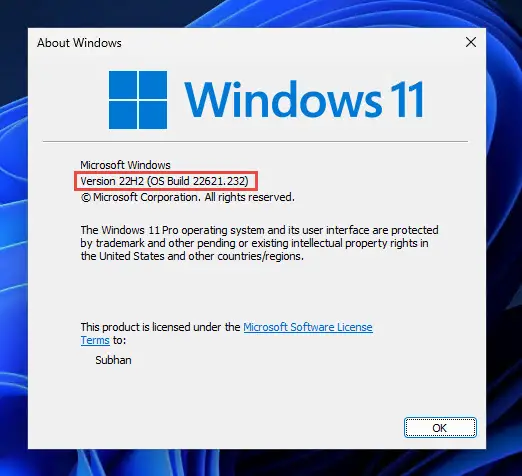
KB5015818卡/没有安装
已经有许多报告用户无法安装的更新和提示以下错误代码:
- 0 x800f0911
- 0 x80070002
在某些情况下,用户报告,更新会停留在7%,不进行。
如果你正在经历的问题更新,你可以试一试重新设置Windows更新设置或运行DISM和香港证监会扫描修复任何损坏系统文件,然后re-attempt安装更新。
目前还没有官方声明从微软在这个问题上。
回滚/删除Windows 11内幕预览更新
如果你不希望保持安装更新预览出于某种原因,你总是可以回滚到之前的构建的操作系统。然而,这只能执行后未来10天内安装新的更新。
回滚后10天,您将需要运用这个技巧。
清理后安装Windows更新
如果你想节省空间安装Windows更新之后,您可以运行下面的命令一个接一个使用管理权限命令提示符:
DISM。exe /网络/ Cleanup-Image / AnalyzeComponentStoreDISM。exe /网络/ Cleanup-Image / StartComponentCleanup





